3Ds MAX挤出图形的操作步骤
对于初学者来说,使用3Ds MAX进行建模十分便捷。但是你是否知道如何在该软件中实现挤压操作呢?接下来将为你介绍3Ds MAX挤出图形的具体步骤。
打开3Ds MAX,
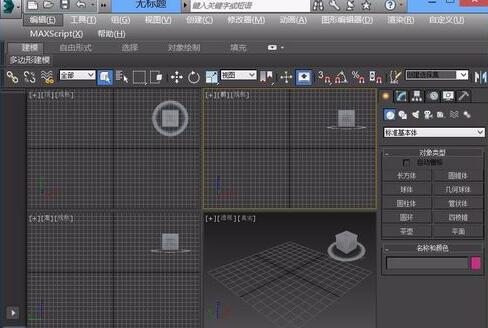
在打开界面内找到几何体选项,并在其内找到球体选项,
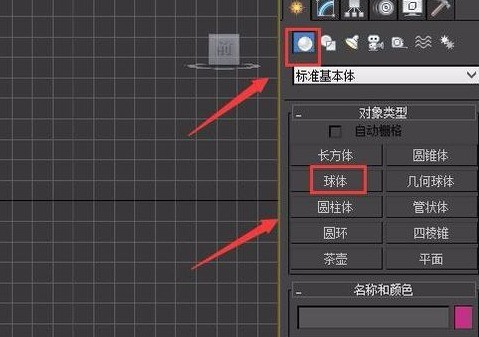
选择球体在顶视图里创建一个球体,再按下鼠标右键在右键菜单里找到编辑为选项,点击该选项在其子级菜单里找到转换为可编辑多边形选项,

转换为可编辑多边形之后,再在修改里选择多边形选项,
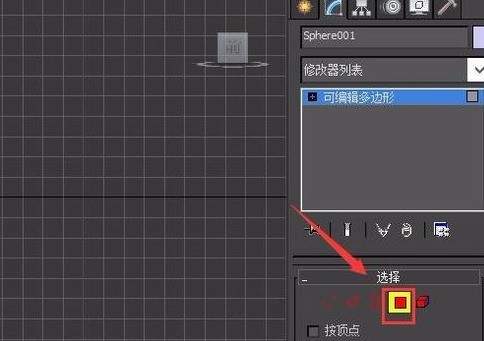
点击做变性之后,在透视图里选择需要挤出的面,
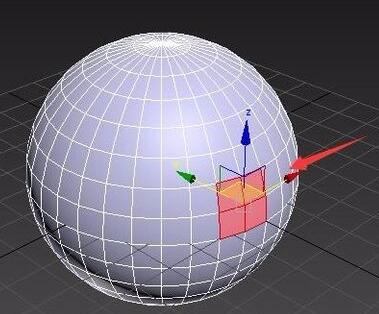
选择好球体的面之后,再在修改里找到挤出选项,
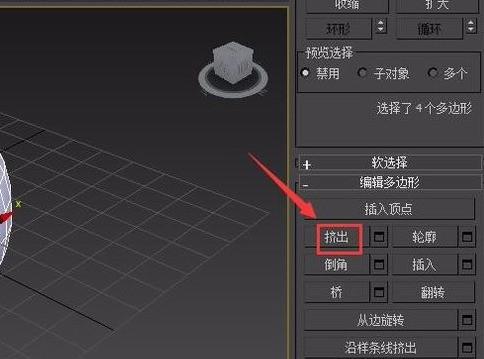
点击挤出选项后的设置选项在弹出的输入框内输入挤出的数值,
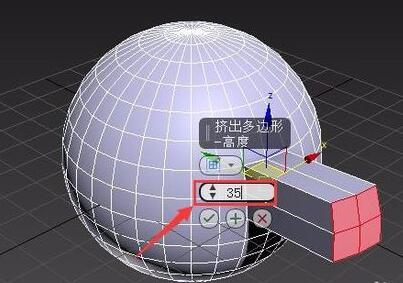
设置好之后,点击确定可以看到我们就将选择的面进行了挤出,其效果如图所示:
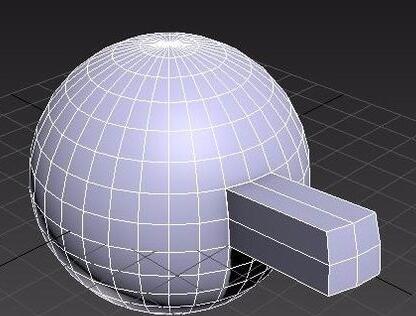
上文就讲解了3Ds MAX挤出图形的操作步骤,希望有需要的朋友都来学习哦。
文章标题:3Ds MAX挤出图形的操作步骤
文章链接://www.hpwebtech.com/jiqiao/92304.html
为给用户提供更多有价值信息,ZOL下载站整理发布,如果有侵权请联系删除,转载请保留出处。
- 上一问:3DS MAX解组对象的操作步骤介绍
- 下一问:3Ds MAX使用网格导出的操作教程
相关软件推荐
其他类似技巧
- 2024-01-09 13:43:373Ds MAX使用专业优化的详细步骤
- 2024-01-09 13:43:373Ds MAX中vray材质球不够用的处理操作步骤
- 2024-01-09 13:41:593Ds MAX使用附加功能的图文步骤
- 2024-01-09 13:41:583Ds MAX使用网格导出的操作教程
- 2024-01-09 13:41:553Ds MAX挤出图形的操作步骤
- 2024-01-09 13:41:553DS MAX解组对象的操作步骤介绍
- 2024-01-09 13:41:073dmax2009制作一个时钟的操作流程
- 2024-01-09 13:41:073Ds MAX使用弯曲修改器的详细步骤
- 2024-01-09 13:41:053Ds MAX展开UV图的操作步骤
- 2024-01-09 12:12:223Ds MAX线条添加顶点并编辑的详细步骤
3ds max软件简介
3ds MaX 是Autodesk官方开发的基于PC系统的三维动画渲染和制作软件。应用范围方面,广泛应用于广告、影视、工业设计、建筑设计、多媒体制作、游戏、辅助教学以及工程可视化等领域。拥有强大功能的3dmax2012被广泛地应用于电视及娱乐业中,比如片头动画和视频游戏的制作,深深扎根于玩家心中的劳拉角色形象就是3dmax(3ds M... 详细介绍»









